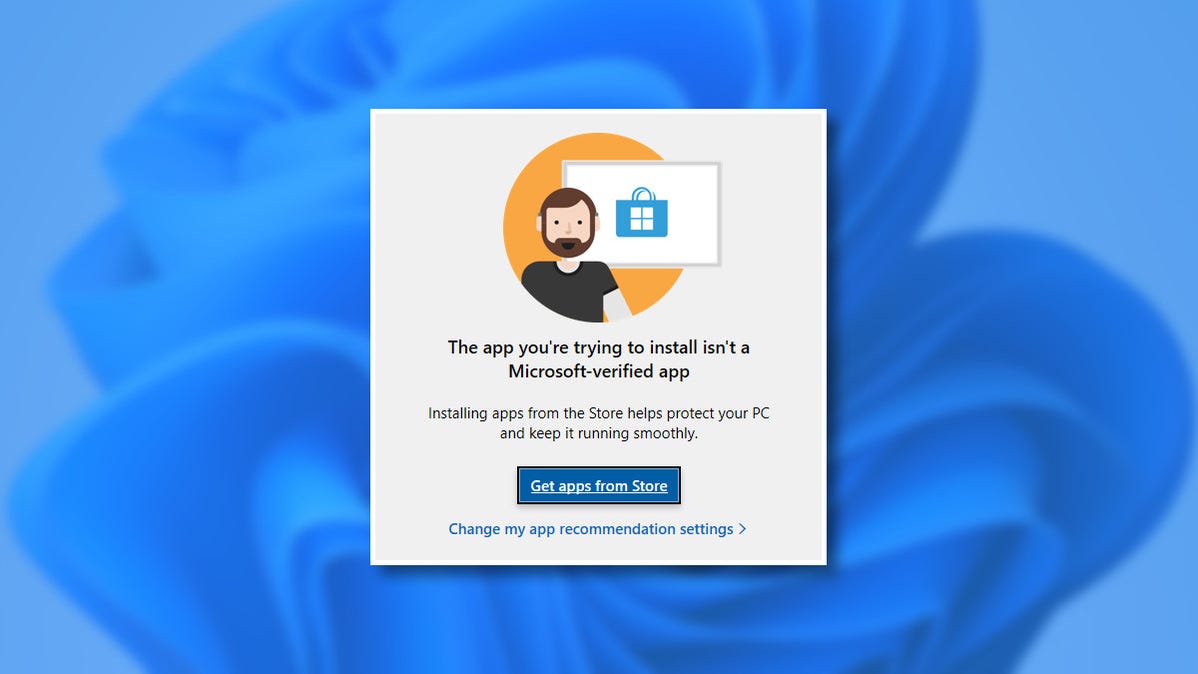
Jika Anda ingin membuat Windows 11 lebih aman digunakan untuk pemula komputer, Anda dapat menonaktifkan eksekusi file instalasi aplikasi dan memilih untuk hanya mengizinkan aplikasi dari Microsoft Store. Berikut cara mengaturnya.
Pertama, buka Pengaturan Windows dengan menekan Windows+i pada keyboard Anda. Atau, Anda dapat mengeklik kanan tombol Mulai dan memilih “Pengaturan” dari menu yang muncul.
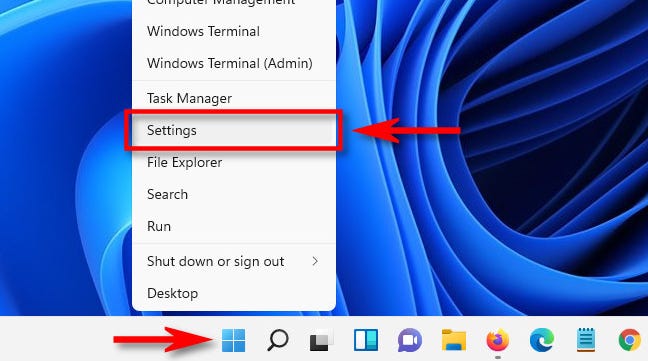
Saat Pengaturan Windows terbuka, pilih “Kegunaan” di bilah sisi, lalu pilih “Kegunaan & Fitur.”
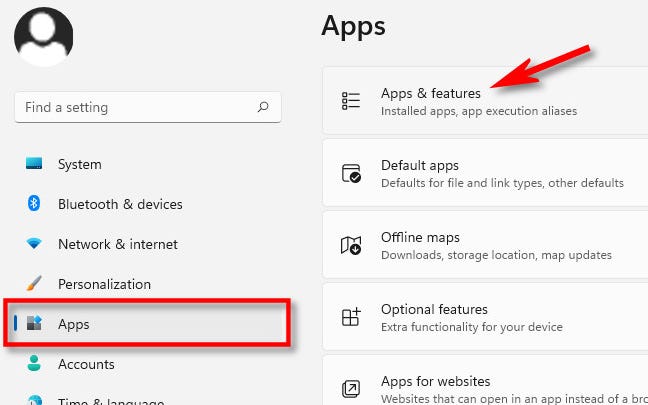
Di Kegunaan & Fitur, klik kotak tarik-turun berlabel “Pilih tempat mendapatkan aplikasi.”
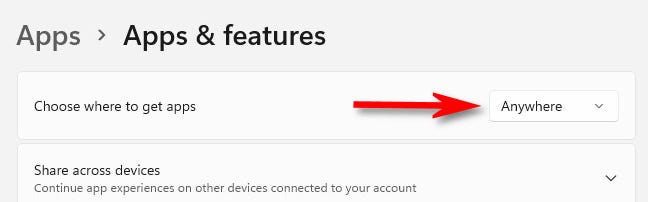
Di menu “Pilih tempat mendapatkan aplikasi”, pilih “Hanya Microsoft Store (Disarankan).”
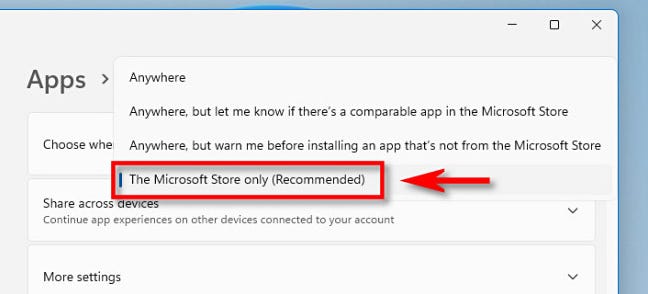
Iklan
Setelah disetel, Anda bebas menutup Pengaturan. Opsi ini segera berlaku.
Setelah itu, jika Anda mencoba menjalankan file penginstalan (seperti file.EXE atau.MSI yang telah Anda unduh), Windows 11 akan mencegahnya berjalan, dan Anda akan melihat “Kegunaan yang Anda coba instal bukan aplikasi yang diverifikasi Microsoft” di jendela baru. Ini adalah fitur opsional yang bagus karena berpotensi mencegah pemula menginstal malware yang mereka unduh tanpa menyadarinya.
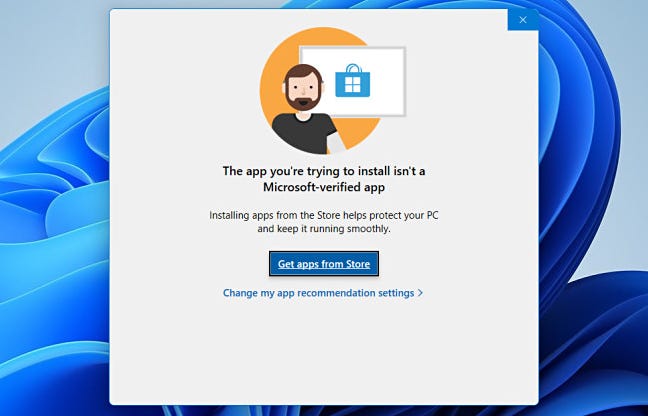
Pada titik ini, Anda dapat mengklik “Dapatkan aplikasi dari Store,” dan Microsoft Store akan terbuka. Di sana, Anda dapat mencari aplikasi serupa untuk melihat apakah itu tersedia.
Jika tidak, jika Anda berubah pikiran dan tetap ingin menginstal file, klik tautan “Ubah pengaturan rekomendasi aplikasi saya”. Anda akan dibawa kembali ke Pengaturan > Kegunaan > Kegunaan & Fitur, di mana Anda dapat mengatur “Pilih tempat untuk mendapatkan aplikasi” ke “Di mana saja.” Semoga berhasil!
TERKAIT: Seperti Apa Tampilan Toko Baru Windows 11